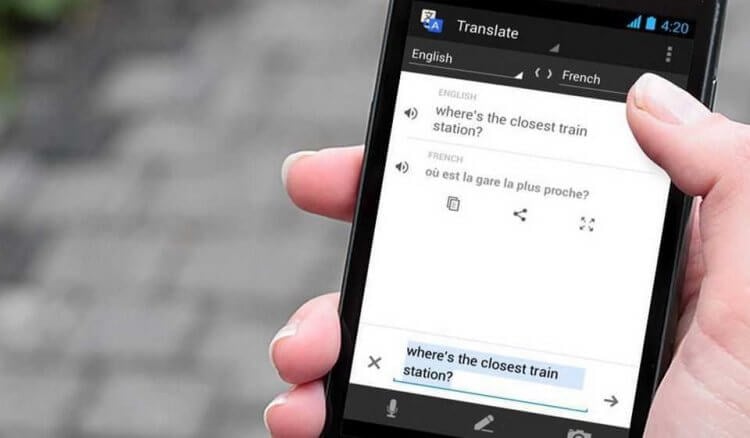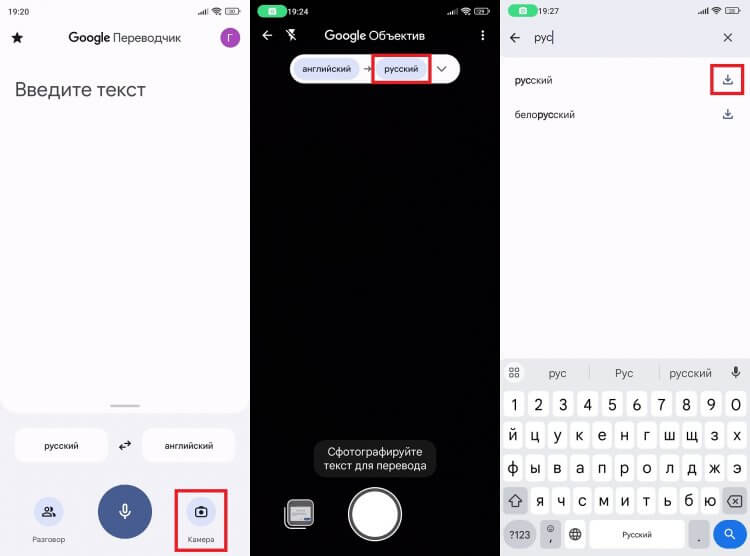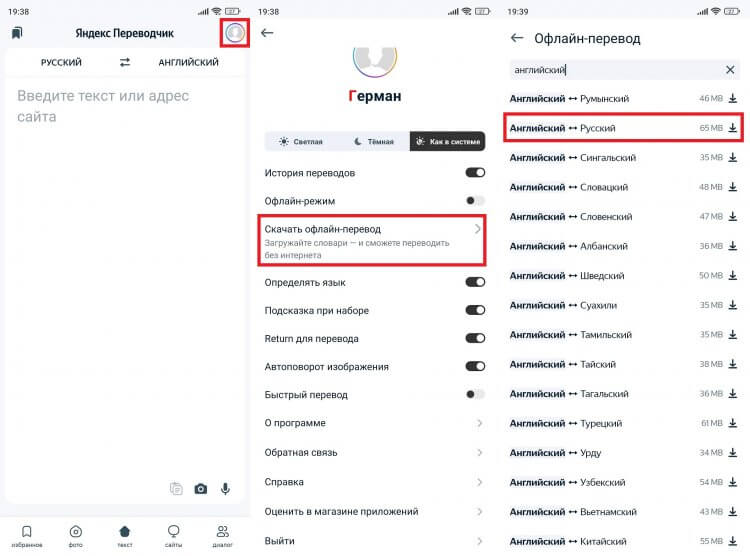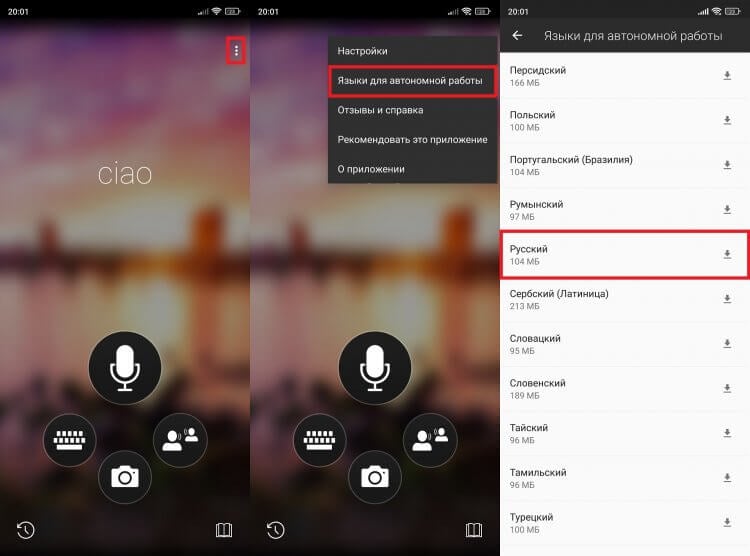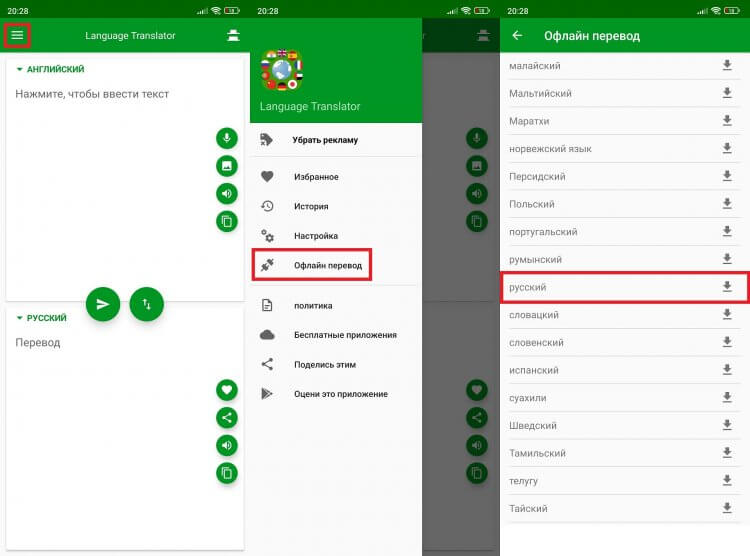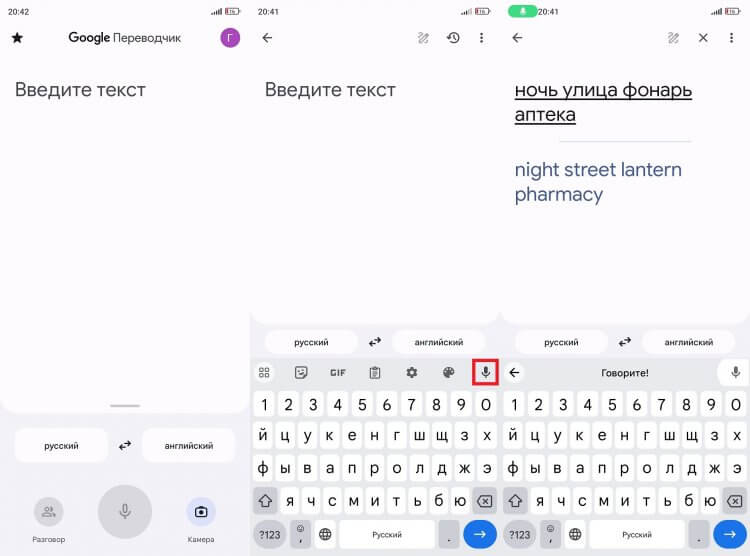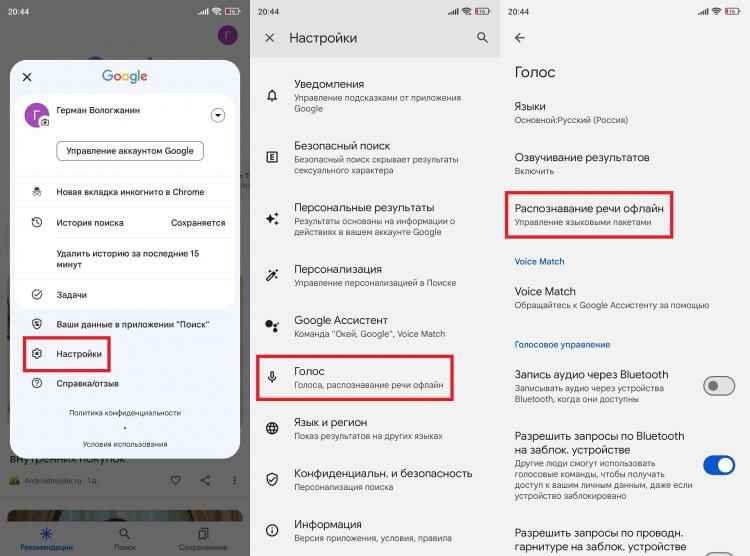- Как пользоваться переводчиком без интернета на Android
- Гугл Переводчик без интернета
- Яндекс Переводчик офлайн
- Microsoft Translator — еще один офлайн-переводчик
- Offline Language Translator — автономный переводчик
- Как пользоваться голосовым переводчиком без интернета
- Как использовать Google Translate на Android или iPhone без подключения к Интернету
- Скачать языки в Google Translate на устройстве Android
- Скачать без WiFi на Android
- Загрузка языков в Google Translate на iPhone или iPad
Как пользоваться переводчиком без интернета на Android
Переводчик на Андроид — незаменимое приложение, которое должно быть установлено на каждом смартфоне. Как правило, оно выполняет свою основную функцию только через интернет, что существенно ограничивает сценарии его использования. В частности, если вы отправитесь за границу и окажитесь без местной SIM-карты, то просто не сможете перевести текст, картинку или слова собеседника. Чтобы не оказаться в подобной ситуации, нужно скачать офлайн-переводчик на Андроид, который не будет требовать подключения к сети.
Есть переводчики, которые работают даже без интернета
Гугл Переводчик без интернета
Чтобы пользоваться офлайн-переводчиком на телефоне, не обязательно устанавливать дополнительные приложения. На подавляющем большинстве Android-устройств по умолчанию есть Google Translate, поддерживающий необходимую нам функцию. Чтобы сделать Гугл Переводчик без интернета, понадобится:
- Запустить приложение.
- Нажать на иконку своего профиля.
- Перейти в раздел «Скачанные языковые пакеты».
- Нажать кнопку загрузки, расположенную напротив недостающего языка.
Обычно английский языковой пакет установлен по умолчанию, а скачать остается только русский
Скачав несколько пакетов, вы сможете переводить текст с одного языка на другой даже в режиме офлайн. Однако для работы переводчика через камеру нужно загрузить дополнительный файл:
- В окне Google Переводчика нажмите кнопку «Камера».
- Тапните по языку, на который нужно выполнить перевод.
- Нажмите кнопку скачивания.
Языков для перевода через камеру доступно меньше
При этом диалог перевода все равно будет выполняться только при подключении к сети. Без интернета в Google Translate можно работать исключительно с текстом и картинками.
⚡ Подпишись на AndroidInsider в Дзене, чтобы получать новости из мира Андроид первым
Яндекс Переводчик офлайн
Еще один хороший переводчик для телефона — Yandex Translate. Как и его прямой конкурент от компании Google, он тоже способен работать в режиме офлайн. Предварительно вам понадобится установить Яндекс Переводчик на Андроид и выполнить несколько шагов:
- Нажать на иконку профиля.
- Перейти в раздел «Скачать офлайн-перевод».
- Загрузите нужный словарь (например, англо-русский), нажав кнопку скачивания.
В Яндексе языковые пакеты сгруппированы
В отличие от Google Translate, для перевода картинок без интернета скачивать дополнительный языковой пакет не нужно. Но, как и в случае с предыдущим приложением, в режиме диалога офлайн не работает. Голос переводится только при подключении к сети.
Microsoft Translator — еще один офлайн-переводчик
Следующий переводчик без интернета пользуется такой же популярностью, что и приложения от Google с Яндексом. Как и другие похожие программы, Microsoft Translator в офлайн режиме способен переводить только текст, который вы вводите вручную или фотографируете при помощи камеры. Для загрузки пакета нужно:
- Запустить Microsoft Translator.
- Нажать на «три точки».
- Перейти в раздел «Языки для автономной работы».
- Скачать недостающий язык.
Скачивать дополнительный язык для камеры в Microsoft Translate не требуется
По аналогии с Yandex Translate сразу скачивается два пакета: один для ручного перевода, второй — для работы с фото и сканирования текста через камеру смартфону. Голосовые функции, напомню, поддерживаются только через интернет.
❗ Поделись своим мнением или задай вопрос в нашем телеграм-чате
Offline Language Translator — автономный переводчик
Не самое известное приложение, которое выступает в качестве переводчика без интернета не хуже других программ. Offline Language Translator доступен для скачивания через Google Play абсолютно бесплатно. Чтобы настроить офлайн-перевод, требуется:
- Запустить программу.
- Нажать на «три полоски», расположенные в левом верхнем углу.
- Перейти в раздел «Офлайн перевод».
- Скачать нужный язык.
Приложение с таким названием просто не могло быть лишено офлайн-режима
Подавляющее большинство других приложений, выполняющих функцию переводчика без интернета, просят оформить платную подписку за доступ к офлайн-режиму, а потому они не включены в этот список.
🔥 Загляни в телеграм-канал Сундук Али-Бабы, где мы собрали лучшие товары с АлиЭкспресс
Как пользоваться голосовым переводчиком без интернета
Хотя все рассмотренные выше приложения работают как офлайн-переводчики для телефона, ни одно из них не поддерживает автономной режим, когда речь заходит о переводе диалога между двумя собеседниками. К сожалению, таковы ограничения синтезатора речи Google. Тем не менее, существует выход из ситуации, предполагающий использования функции голосового ввода на Андроид:
- Запустите любой переводчик.
- Тапните по строке ввода, чтобы вызвать клавиатуру.
- Нажмите на кнопку с микрофоном.
- Произнесите текст.
Костыльный, но все-таки работающий метод
Опция сработает только в том случае, если ранее был скачан нужный язык для распознавания речи. Чтобы его загрузить, необходимо:
- Запустить приложение Google.
- Открыть его настройки.
- Перейти в раздел «Голос», а затем — «Распознавание речи офлайн».
- Во вкладке «Все» скачать нужный пакет.
Речевых пакетов меньше, чем языков в переводчике
Также при использовании голосового ввода важно вовремя изменить язык клавиатуры на телефоне. Если у вас стоит российская раскладка, то устройство не распознает англоязычную и любую другую речь. Обязательно учитывайте этот момент при использовании голосового переводчика в офлайне.
Теги
- Новичкам в Android
- Операционная система Android
- Приложения для Андроид
Новости, статьи и анонсы публикаций
Как использовать Google Translate на Android или iPhone без подключения к Интернету
Одна из самых интересных особенностей Google Translate заключается в том, что им можно пользоваться без подключения к Интернету. Но знаете ли вы, как он настраивается и используется? Не волнуйтесь, потому что сейчас мы вам расскажем.
В настоящее время Google Translate является наиболее широко используемым переводчиком в большом количестве стран, благодаря своей работе, получению достаточно качественных переводов или потому, что это чрезвычайно быстрая система, в дополнение к другим достоинствам.
Возможно, он не самый лучший, но его работа настолько проста и универсальна, а также эффективна, что делает его одним из приложений для перевода, которым большинство людей пользуется ежедневно.
В дополнение ко всему этому, оно имеет хорошее количество чрезвычайно интересных опций в свою пользу, таких как возможность переводить что-либо написанное с помощью камеры или, что волнует нас сегодня, возможность работать без подключения.
Это существенное преимущество для многих ситуаций, особенно если вы отправляетесь в путешествие и не уверены, будет ли у вас покрытие или нет. Благодаря этой системе перевод будет гарантирован как при наличии сети, так и при отсутствии Интернета.
Возможность работать в автономном режиме дает нам универсальность, которая очень интересна в определенных ситуациях. Вот почему важно знать, как работает это программное обеспечение, поскольку оно может избавить нас не от одной проблемы.
Процесс сохранения языков происходит просто, без осложнений, и, что самое приятное, он действителен как для телефонов с операционной системой Android, так и для тех, которые были произведены компанией Apple.
Скачать языки в Google Translate на устройстве Android
Чтобы программа Google Translate работала без интернета мы должны загрузить те языки, которые нам нужны в данный момент.
Когда мы загрузим остальные языки, нам понадобится, чтобы телефон имел любой тип подключения, ни WiFi, ни сеть, так как с сохраненными на мобильном телефоне языками Google Translate сможет перевести любой тип текста.
Конечно, вы должны четко понимать, что единственными языками, которые могут сказать нам, что означает то, что вы уже написали, будут те, которые были сохранены во внутренней памяти смартфона.
Как мы уже говорили, для первой загрузки нам придется воспользоваться подключением к Интернету через WiFi и, начиная с этого момента, выполнить следующие шаги:
- Открываем приложение Google переводчик.
- Теперь внизу, там, где отображаются два основных языка, которые вы назначили на данный момент, выбираем нужный нам язык, просто щелкнув по нему.
- Затем мы увидим, как это происходит с новым окном, где находятся все языки. Если присмотреться, то на некоторых из них справа появляется символ или значок в виде стрелки вниз.
- Нажимаем на этот значок и автоматически позволяем нам загрузить его, нажав на Разрядка.
- Время, необходимое для выполнения этой загрузки, будет зависеть от нашего подключения к сети.
Как только она завершится, мы увидим, как значок справа от этого языка изменится и теперь будет представлять собой клик внутри черного круга. Это означает, что теперь программа готова к использованию в автономном режиме.
Мы сможем загрузить все языки, которые захотим, если они имеют соответствующий значок, чтобы иметь возможность выполнить эту задачу.
Скачать без WiFi на Android
Языки занимают очень мало места во внутренней памяти нашего мобильного устройства, поэтому мы можем иметь их столько, сколько нам нужно, не страдая от того, что они занимают слишком много места.
Это также означает, что мы сможем загрузить их без проблем, даже если у нас нет соединения WiFi.
В случае, если нам необходимо загрузить языки с помощью сети нашего смартфона, мы должны:
- Открываем Google Translate на нашем телефоне или планшете Android.
- Нажимаем на Меню и заходим в Настройки.
- После этого заходим в Использование данных.
- Теперь нажимаем на Загрузить файлы перевода в автономном режиме.
- Мы увидим, как появятся три варианта, а именно: Использовать только Wi-Fi ИЛИ Использовать Wi-Fi или мобильную сеть И спрашивайте перед загрузкой.
- Мы должны активировать тех, кто ставит Используйте Wi-Fi или мобильную сеть. Таким образом, мы сможем загружать языки как по WiFi, так и по мобильной сети, неразборчиво.
- С этого момента, если вы хотите иметь язык на своем телефоне Android, вы сможете сделать это точно так же, как и в предыдущем пункте, но не беспокоясь о том, происходит ли это через сигнал роутера или это сеть самого телефона.
Загрузка языков в Google Translate на iPhone или iPad
Мы хотим загрузить языки на устройствах Apple, будь то iPhone или iPad, мы также сможем это сделать и таким образом заставить Google Translate работать, даже если у него нет подключения к Интернету.
Для этого необходимо выполнить следующие действия:
- Необходимо подключиться к сети Wi-Fi.
- Открываем приложение Google перевод.
- С обеих сторон экрана, вверху, выбираем интересующие нас языки.
- Рядом с нужным нам языком играем на Выброс (символ которого — стрелка вниз). Если эта опция не появляется, значит, этот язык не может быть загружен.
- Вы увидите, как c начнется загрузка и когда он появится нажмите на кружок это будет означать, что он уже находится в хранилище iPhone или iPad, готовый к тому, чтобы мы могли использовать его в автономном режиме.
Думаете об обновлении своего игрового компьютера? В этом руководстве мы дадим вам несколько очень полезных советов, чтобы купить настольный игровой компьютер и наслаждаться им долгие годы.
Если вам необходимо обновить некоторые из них, вы также сможете сделать это без малейших проблем.
Вам просто нужно сделать следующее:
- Открываем приложение перевода.
- нажимаем на Настройки и затем, Автономный перевод.
- Мы увидим, как отобразится список языков, доступных на устройстве.
- Чтобы обновить версию определенного языкового пакета, нажмите на кнопку обновить версию расположенную под этим языковым пакетом.
- Если мы хотим обновить конкретный язык, нажимаем на опцию Обновить расположенную под этим языком.
- Если мы хотим удалить язык с iPhone или iPad, мы нажмем на Убрать. Когда нас спросят, хотим ли мы удалить его, мы должны нажать OK.
Благодаря всему, что мы вам рассказали, вы сможете работать с Google Translate, независимо от того, на Android или iOS, без необходимости подключения к Интернету.
Это очень хороший способ использовать преимущества данного программного обеспечения во всех возможных ситуациях.
Технологии 13 августа 2022 0